Hogyan állítsa vissza iphone gyári beállításokra - ayviki

Visszaállítása iPhone beállítások
Így, az eljárás a következő:
1. Menj a „Beállítások” eszközt.
2. Keresse meg az „Általános” fülre.
3. Ezután lapozáshoz ig nem találkoznak a lap „Reset”. Most két lehetősége van: nyomja meg a „Reset”, minden adat törlődik, de a fájlok maradnak, vagy válassza a „Reset Content and Settings”. Az utóbbi esetben, az összes információt, beleértve a fájlok törlődnek.
Ezután állítsa az iPhone is, és akkor a végén egy tiszta operációs rendszer, készen áll a telepítésre. Van egy másik módja annak, hogy állítsa vissza a iPhone beállítások, amelynek alapja a használata iTunes, de azt mondják, részletesen egy korábbi cikkben.


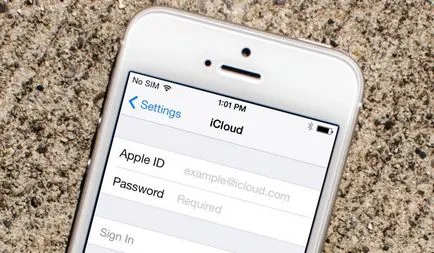
Home / Karbantartás / Hogyan állítsa vissza az iPhone a gyári beállításokat?